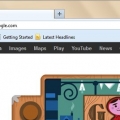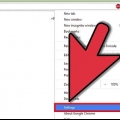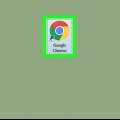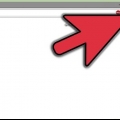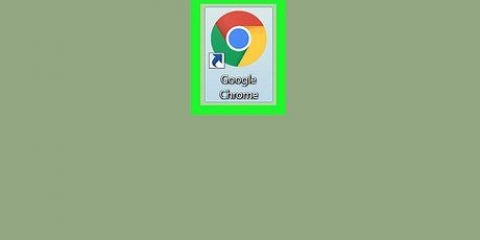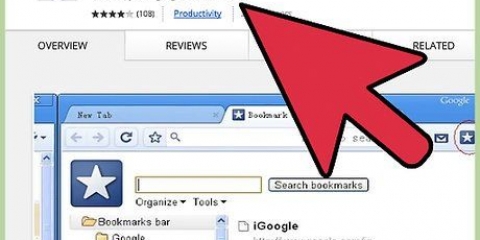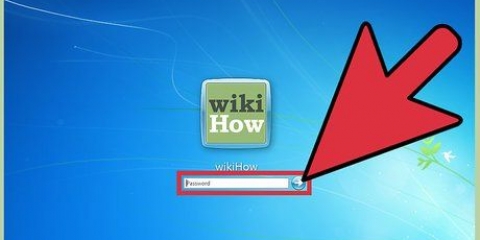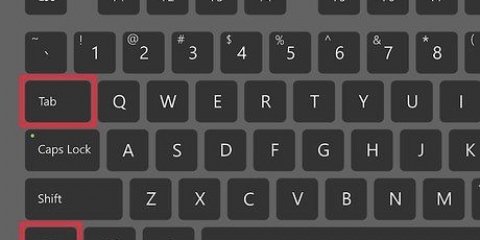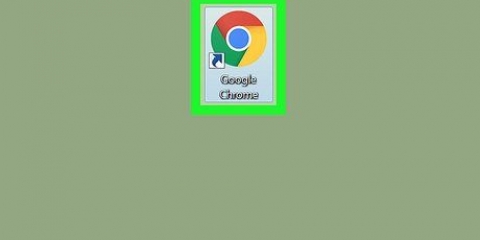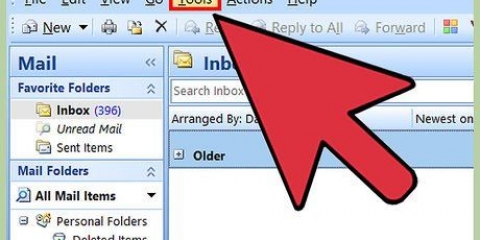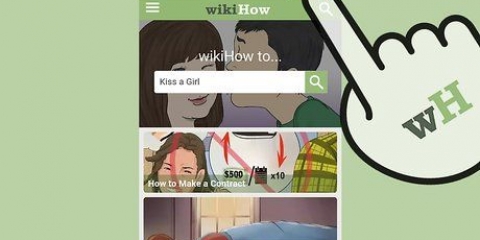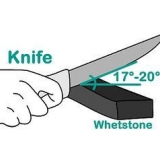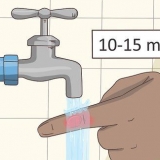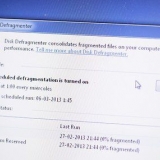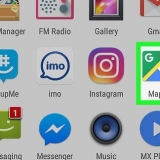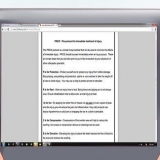Åbn siden Ny fane – Indstiller Chrome til at indlæse siden Ny fane ved opstart, og viser et Google-søgefelt og links til dine mest sete websteder. Fortsæt hvor du slap – Faner, der var åbne, da Chrome blev lukket, åbnes igen, når programmet startes. Undgå at bruge denne mulighed på en computer, der også bruges af andre, hvis du ved et uheld efterlader følsomme oplysninger. Åbn en bestemt side eller et sæt sider – Giver dig mulighed for at angive, hvilke websteder der skal åbnes, når Chrome starter op. Brug denne mulighed, hvis du ønsker, at Chrome skal indlæse en bestemt startside, hver gang den starter.



Skift din startside i chrome
Indhold
Du kan ændre startsiden eller startsiden i Google Chrome ved at ændre browserindstillingerne. Udover at oprette og indstille en startside kan du også indstille dine startsideindstillinger, så Chrome åbner en bestemt side eller et sæt sider, når du starter browseren. Opsætning af din hjemmeside tager ikke mere end et par klik. Du kan ændre startsiden i mobilversionerne af Chrome (Android, iOS osv.) ikke skift.
Trin
Del 1 af 2: Indstilling af knappen "Hjemmeside"

1. Klik på Chrome-menuknappen, og vælg"Indstillinger." Dette åbner en ny fane med menuen Indstillinger.
- Bemærk: Du kan ikke ændre startsiden i mobilversionerne af Chrome. Mobilversionerne åbner bare den sidste side, du har set.

2. Sæt kryds ved "Vis hjem knap" i "design" afsnit om. Dette aktiverer knappen Hjem i venstre side af adresselinjen i Chrome.

3. Klik på "Modificere" link for at indstille din startside. Dette åbner et nyt lille vindue med den aktuelle hjemmeside (standard er Google).

4. Indtast adressen på den side, du vil oprette. Vælg "Åbn denne side" og skriv eller indsæt adressen på det websted, du vil angive som din startside.
Du kan også vælge at åbne siden Ny fane, som har en Google-søgelinje og links til dine yndlingswebsteder.

5. Gem dine ændringer og test dem. Klik på "Okay" for at gemme dine ændringer, og klik derefter på knappen Hjem. Den side, du indtastede i det forrige trin, skulle nu indlæses.

6. Kør en malware-scanning, hvis du ikke kan ændre hjemmesiden. Hvis din startside indlæses noget anderledes, hver gang du starter Chrome, kan din computer være inficeret med malware. Disse ondsindede programmer hindrer dine forsøg på at ændre din hjemmeside eller andre browserindstillinger. Gratis værktøjer som AdwCleaner og Malwarebytes Antimalware hjælper dig med at opdage og slette malware. Se instruktionerne for at få flere oplysninger om fjernelse af malware.
Bemærk: Hvis du har en Chromebook, der administreres af en it-afdeling, f.eks. fra en skole eller et arbejde, har du muligvis ikke tilladelse til at ændre startsiden i Chrome.
Del 2 af 2: Indstilling af Chrome til at starte sider umiddelbart efter åbning

1. Klik på Chromes menuknap og vælg"Indstillinger." Dette åbner en ny fane i menuen Indstillinger. Du kan bede Chrome om at indlæse bestemte sider ved lancering. Dette er andre sider end dem, der indlæses af knappen Hjem.

2. Vælg, hvad Chrome skal åbne, når programmet starter. Chrome har 3 forskellige muligheder for at åbne en side ved lancering.

3. klik på linket "Opsæt sider" for at indstille dine hjemmesider. Et lille vindue åbnes med en liste over alle dine nuværende hjemmesider.

4. Indtast adressen på den side, du vil tilføje. Du kan skrive eller kopiere og indsætte en adresse i det felt, du vil tilføje til startsiderne. Du kan også klikke "Brug de nuværende sider" for at tilføje alle de sider, du i øjeblikket har åbne.

5. Fortsæt med at tilføje sider. Du kan indlæse flere hjemmesider, hver gang Chrome starter. Hver side vil derefter have sin egen fane. Tilføj yderligere sider i de tomme felter nederst på listen.
Hvis din computer er lidt ældre, så begrænse dig til en side eller 2-3. At åbne mange faner på én gang kan bremse dig.

6. Gem dine ændringer og tag en test. Klik på "Okay" og dine hjemmesideindstillinger gemmes. Vær sikker på at du "Åbn en bestemt side eller et sæt sider" valgt, så Chrome bruger dine startsideindstillinger. Luk alle Chrome-vinduer, og åbn derefter et nyt. Du bør se, at din(e) startside(r) er indlæst, når Chrome starter.
Tips
Du kan også få adgang til indstillingssiden ved at skrive chrome://settings/ i din adresselinje.
Artikler om emnet "Skift din startside i chrome"
Оцените, пожалуйста статью
Populær